【VMware快照管理】:数据保护与恢复的最佳实践
发布时间: 2024-09-28 07:47:11 阅读量: 118 订阅数: 36 


基本VMware ESXi监控的最佳实践
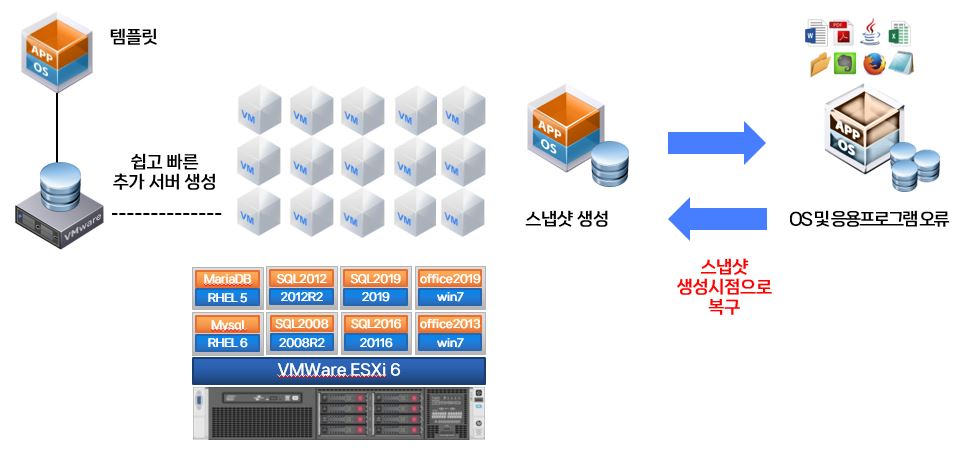
# 1. VMware快照技术概述
VMware快照技术是虚拟化环境中的一个重要功能,它允许管理员在不中断服务的情况下,捕获虚拟机(VM)的当前状态,并保存其配置和存储数据。这种技术在数据保护、灾难恢复和系统测试等多个方面发挥着关键作用。
## 1.1 快照技术的起源与发展
快照技术的起源可以追溯到上世纪的文件系统,当时主要用于捕获文件系统的状态以便进行数据恢复。随着虚拟化技术的发展,快照技术逐渐被应用于虚拟化平台,尤其是VMware,它提供了一种无需停机即可记录虚拟机状态的方法。
## 1.2 快照技术的基本原理
VMware快照通过创建VM运行时刻的内存和磁盘状态的镜像来工作。它记录了虚拟机的内存内容、存储在磁盘上的数据以及虚拟机的配置设置。这些信息被封装在一个单独的文件或文件集合中,可以在需要的时候迅速回滚到创建快照时的状态。
快照技术为虚拟环境中的数据安全和稳定性提供了强大的支持,其方便性和即时性深受IT运维人员的青睐。在接下来的章节中,我们将深入探讨如何创建和管理VMware快照,以及它们在数据保护和灾难恢复中的实际应用。
# 2. 创建与管理VMware快照
## 2.1 快照的基本概念和作用
### 2.1.1 快照的工作原理
VMware快照是一种虚拟机状态的即时保存,它可以捕获虚拟机中的所有数据块在某个时间点的状态。快照的创建是在虚拟机运行过程中进行的,这使得管理员能够在不影响服务的前提下进行系统的维护和更新。快照工作原理的几个关键点包括:
- **状态保存**:快照保存了虚拟机当前的状态,包括所有内存内容、磁盘文件、网络设置等。
- **差异追踪**:创建快照后,VMware只跟踪虚拟磁盘中的变化,而不是整个磁盘的数据,这大大提高了存储效率。
- **回滚机制**:在发生问题时,管理员可以将虚拟机的状态回滚到创建快照的那一刻,从而消除这段时间内所做更改的影响。
```mermaid
flowchart LR
A[虚拟机运行中] --> B[创建快照]
B --> C[快照记录当前状态]
C --> D[虚拟机继续运行]
D -->|更改发生| E[更改被记录]
E --> F[回滚快照]
F -->|恢复到| C
```
### 2.1.2 快照的主要优点
快照技术在VMware环境中有多种用途,最主要的优势包括:
- **数据保护**:快照提供了一种快速恢复数据的方法,使得管理员能够保护关键数据不受意外更改的影响。
- **测试和开发**:在快照的基础上进行测试或开发,可以在不影响主环境的情况下进行实验。
- **快速部署**:在虚拟化环境中,利用快照可以快速复制和部署相同的虚拟机实例。
## 2.2 创建和配置VMware快照
### 2.2.1 创建快照的步骤和参数设置
创建VMware快照的过程是简单而直接的,但为了确保快照能够有效地发挥作用,需要正确地设置和管理快照参数。以下是创建快照的步骤:
1. 打开vSphere Client并登录到vCenter Server。
2. 定位到需要快照的虚拟机并选择它。
3. 在“快照”菜单中点击“拍摄快照”按钮。
4. 为快照命名并添加描述(这是推荐的最佳实践)。
5. 在高级选项中,可以选择包括或排除内存状态,以及指定快照数据的存储位置。
```***
$vm = Get-VM -Name "MyVirtualMachine"
$vm | Get-Snapshot | Remove-Snapshot -Confirm:$false
$snapshot = $vm | New-Snapshot -Name "InitialSnapshot" -Description "First snapshot of the VM" -Memory $true
```
在上述代码中,我们首先连接到vCenter Server,然后获取特定虚拟机对象,移除所有的现有快照,最后创建一个新的快照,并将内存状态也一并保存。
### 2.2.2 快照配置的最佳实践
为了最大化快照的效率和有效性,以下是快照配置的最佳实践:
- **定期创建**:定期创建快照可以确保在发生故障时能够回滚到最近的、已知的好状态。
- **合理命名**:为每个快照提供清晰、详细的命名和描述,可以帮助管理员快速理解快照的内容和目的。
- **限制快照数量**:快照数量过多会增加存储开销,并可能导致性能下降。因此,应定期合并或删除不必要的快照。
## 2.3 管理和维护VMware快照
### 2.3.1 快照的合并和删除
快照的合并和删除是快照生命周期管理的关键组成部分。合并快照可以减少快照链中的快照数量,而删除不再需要的快照可以释放存储资源。以下是合并和删除快照的步骤:
- **合并快照**:选择一个子快照(链中的一个快照),然后选择合并,这将把选定快照和它的父快照合并为一个单一的快照。
- **删除快照**:选择不需要的快照,然后选择删除。这将从VMware环境中移除该快照。
```powershell
# 合并快照
$snapshotToMerge = Get-Snapshot -VM $vm | Where-Object {$_.Name -eq "SnapshotToMerge"}
$vm | Merge-Snapshot -Source $snapshotToMerge -Confirm:$false
# 删除快照
$snapshotToDelete = Get-Snapshot -VM $vm | Where-Object {$_.Name -eq "SnapshotToDelete"}
$vm | Remove-Snapshot -Snapshot $snapshotToDelete -Confirm:$false
```
在上述脚本中,我们首先获取要操作的快照,然后执行合并或删除命令。
### 2.3.2 快照链的维护策略
快照链维护的目的是确保快照的管理既高效又有效。以下是快照链维护的一些策略:
- **监控快照大小**:定期检查快照所占用的磁盘空间,避免超出存储配额。
- **使用快照管理工具**:利用VMware提供的快照管理工具(如vSphere Web Client)可以更方便地管理快照。
- **实施快照保留策略**:确保快照的保留策略与业务连续性计划相一致。
```powershell
# 通过PowerCLI脚本监控快照大小
Get-Snapshot -VM $vm | Select-Object Name,SizeGB | Format-Table
```
通过上述代码,我们能够检索并显示所有快照及其大小,帮助管理员了解快照空间使用情况,从而实施有效的快照链维护策略。
在接下来的章节中,我们将探讨VMware快照在数据保护中的应用,以及在大型环境下的快照管理和快照技
0
0





